
FreeCAD/画像をトレースしてキーホルダーを作成する
こんにちはロック204チャンネルです。
今回は「FreeCAD 画像をトレースしてキーホルダーを作成する」と題しお送りします。
最初にキーホルダーの元となる画像をFreeCADに取り込みます。
操作は「ファイル」より「インポート」をクリックし、目的の画像を開きます。
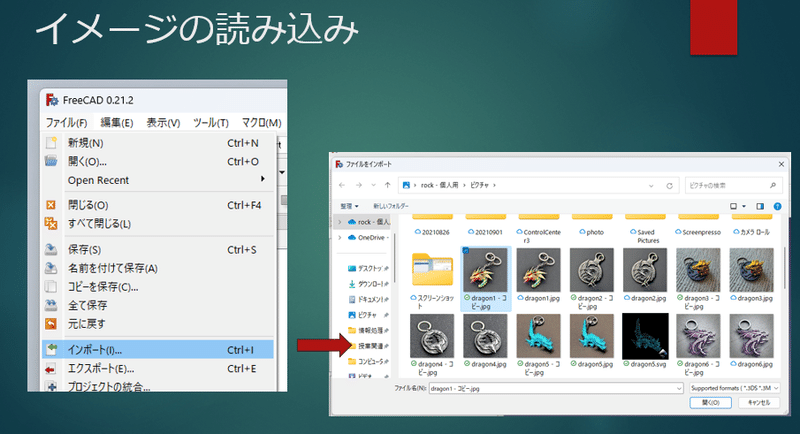
こちらが取り込まれた画像です。
作成するキーホルダーのサイズに合わせて、Image PlaneのX,Yサイズを調節します。
今回は50mmとしました。
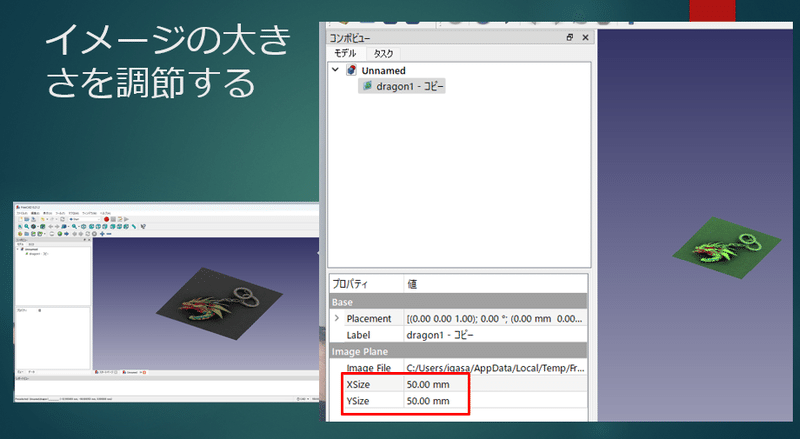
次に、このイメージをトレースするスケッチを作成します。
最初に、「パートデザイン」より「ボディを作成」、次に「スケッチを作成」、そしてXYplaneにスケッチをして行きます。
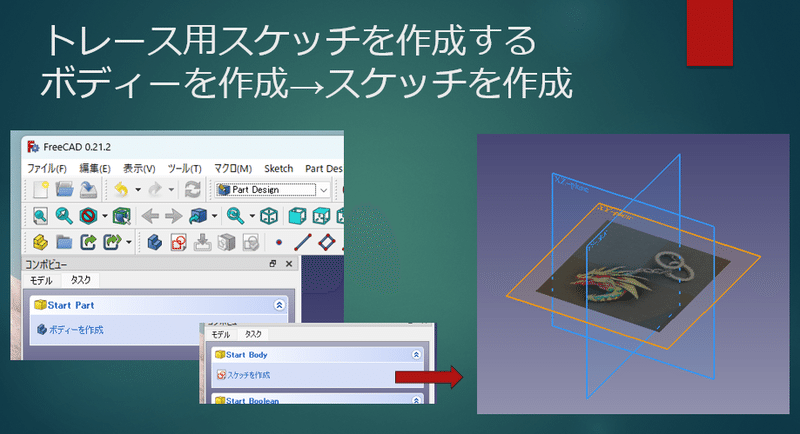
スケッチは「Bスプライン」を使用して画像の外枠をトレースして行きます。

左の図がトレースが終わった作図画面となります。
これを閉じると右のような形で作図が完成したことが確認できます。
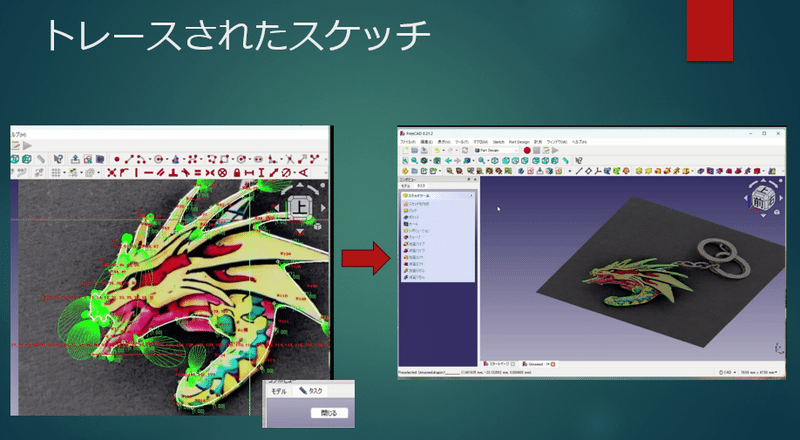
次はこの図を用いて厚みのある立体を作成します。
スケッチが選ばれていることを確認のうえ、パッドボタンを押します。
そして、長さで厚さを調整します。今回は3mmとしました。
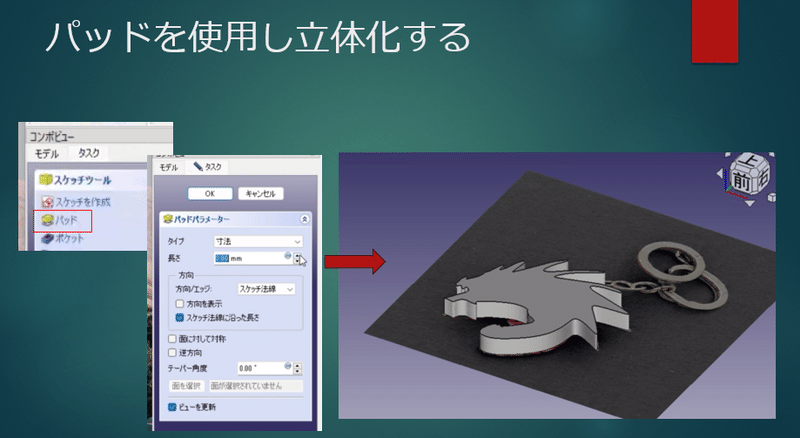
立体が完成した後は、使用したイメージは必要ないので、イメージを選択後、deleteキーで削除します。
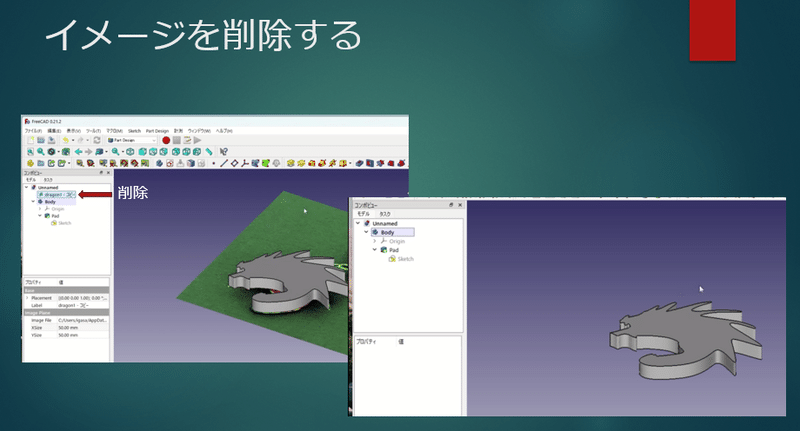
次にとり手をつけるためにスケッチを作っていきます。
最初にボディを追加し、XY平面に、とり手の作図を行ないます。
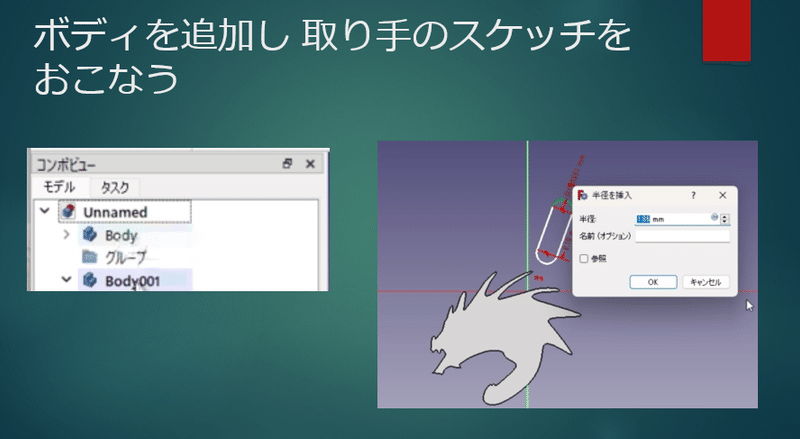
左の図は、とり手の元となるスケッチを取り付け位置に移動した状態を示します。
これを閉じると右の図のような形でスケッチが配置されました。
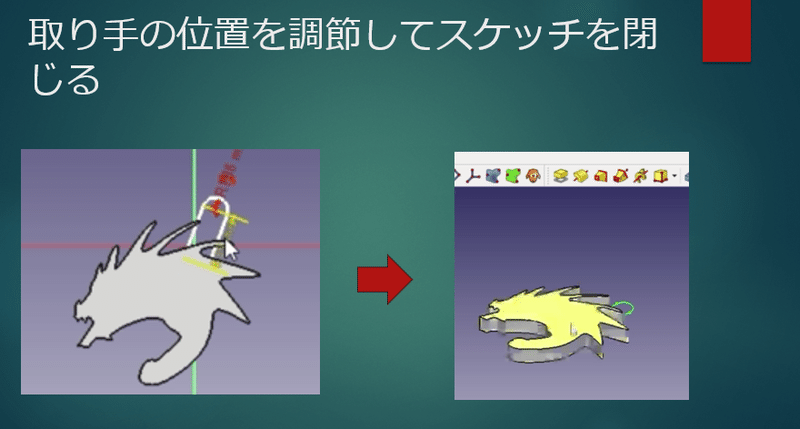
次に、これをパットを用いて立体化したのがこの図となります。
厚さは、本体の長さと同じ3mmに調整しました。
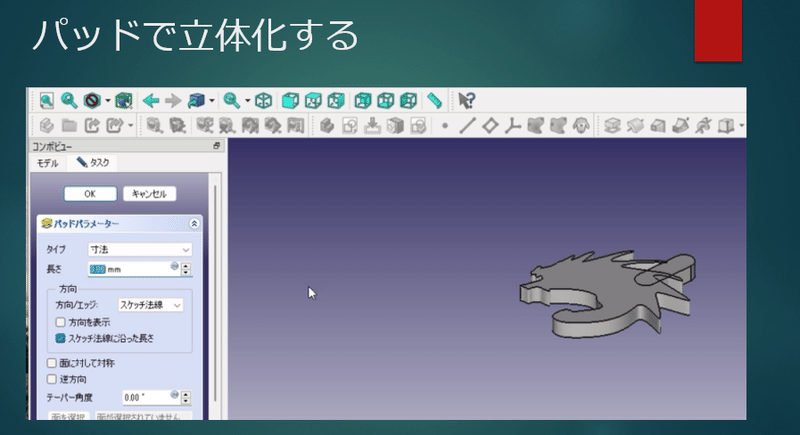
この取り手にチェーンをつけるために穴を開けます。
最初に面を選択し、円を描きます。そしてポケットを使用し穴を開けます。
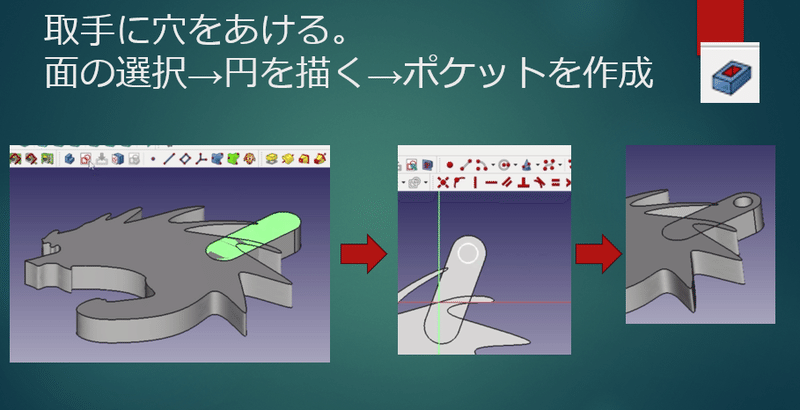
今までの作業で二つのボディが作成されました。
これを3Dプリンターで印刷するには、一つのボディに統合する必要がありますので最初に描いたボディを右クリックし、アクティブ化します。
そして「ブーリアン演算ボタン」を押して、とり手のボディを選択し一つにまとめます。
ここから先は
この記事が気に入ったらサポートをしてみませんか?
